Wie Schülerkonten bei Padlet funktionieren
Bei all den verschiedenen Padlet-Tarifen, die angeboten werden, stellen sich Lehrer oft die Frage: "Wie funktionieren die Schülerkonten bei diesem Plan?" Je nach Plan-Typ funktionieren die Schülerkonten unterschiedlich.
Spezifische Details zum Plan finden Sie unten. 👇
Neon / Gold / Platin
Einloggen
Bei individuellen Konten haben die Schüler die volle Kontrolle darüber, wie sie sich anmelden. Da die Schülerkonten nicht mit den persönlichen Konten der Lehrkräfte (z. B. Neon, Gold und Platin) verknüpft sind, sind ihre Konten völlig getrennt und müssen als solche verwaltet werden. Ein Konto muss von den Schülern auf padlet.com erstellt werden.
Die Schülerinnen und Schüler können sich mit einem der folgenden Daten bei ihren persönlichen Konten anmelden:
- E-Mail und Passwort
- Anmeldung mit Google
- Anmeldung mit Microsoft
- Anmeldung mit Apple
Verwaltung der Konten
Die Schüler sind für die Verwaltung ihrer Konten selbst verantwortlich. Lehrkräfte haben keine Möglichkeit, die Konten von Schülern zu verwalten, wenn sie Mitglied eines Neon-, Gold- oder Platin-Plans sind.
Anonymes Posten
Um Beiträge auf einem Padlet zu veröffentlichen, ist es nicht erforderlich, ein Konto zu erstellen. Bitte beachten Sie jedoch, dass die Beiträge von Schülerinnen und Schülern, die mit Ihren Padlets interagieren, ohne bei einem Konto angemeldet zu sein, als "anonym" gekennzeichnet werden, was dazu führen kann (und oft auch führt), dass Schülerinnen und Schüler ihre Padlet-Privilegien missbrauchen und unangemessene Beiträge verfassen.
Die einzige Möglichkeit, dies zu verhindern, besteht darin, dass die Schülerinnen und Schüler ein Konto auf padlet.com einrichten und die Datenschutzeinstellungen für die Links in Ihrem Padlet auf "Geheim - Einloggen" setzen. Dadurch müssen sich die BenutzerInnen erst bei ihrem Konto anmelden, bevor sie Ihr Padlet sehen können.
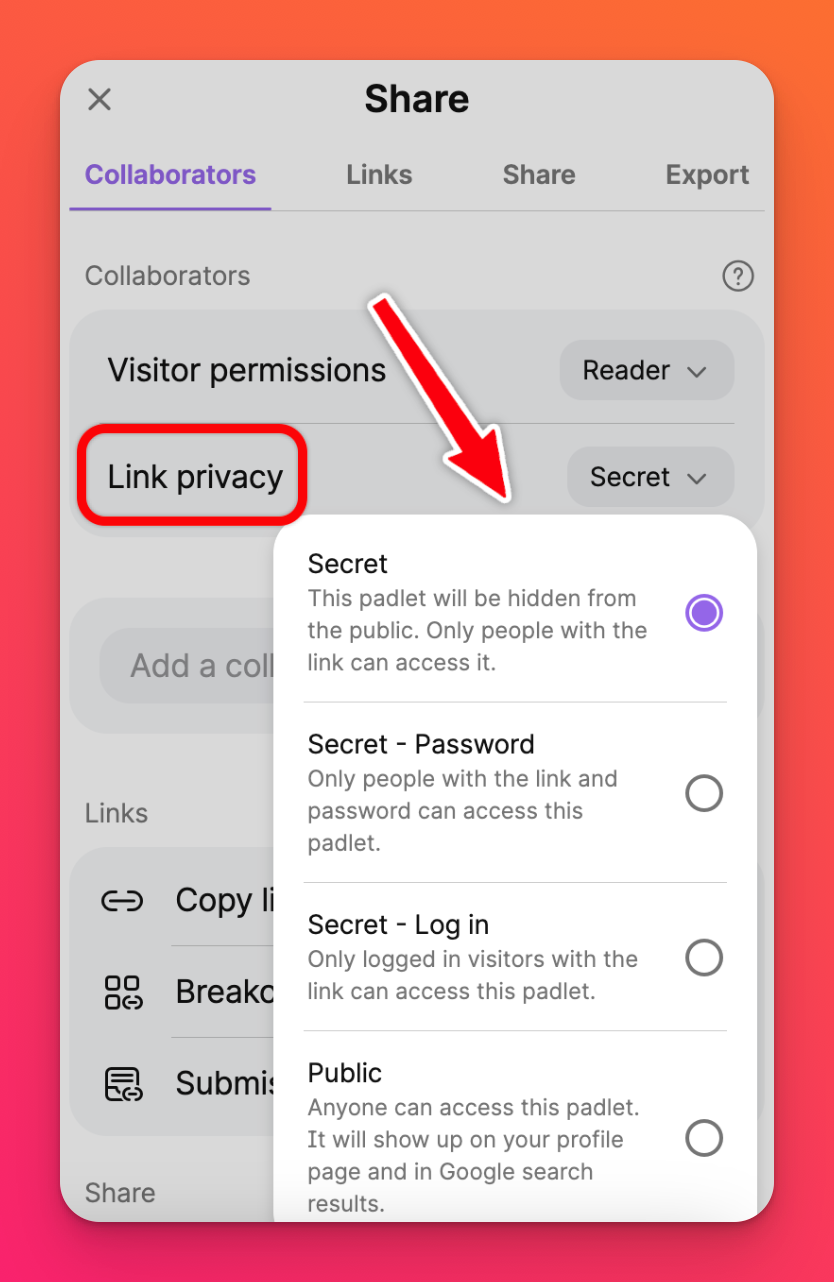
Berechtigungen
Da Schülerkonten völlig getrennt vom persönlichen Konto eines Lehrers sind, ist die Option zur Steuerung der Schülerberechtigungen nicht verfügbar.
Sicherheit
Da Schülerkonten vollständig vom persönlichen Konto des Lehrers getrennt sind, ist die Option zur Einrichtung von Inhaltsmoderation und Sicherheitsnetzfunktionen nicht verfügbar.
Klassenzimmer
Einloggen
Klassenzimmerkonten enthalten eine gemeinsame Umgebung für Schüler und Lehrer. Alle befinden sich im selben Raum, was die Zusammenarbeit erleichtert!
Nachdem Sie Ihr Classroom-Konto eingerichtet haben, können Sie Ihre Schüler einladen! Indem Sie den Einladungslink verschicken, können die Schüler ihren Platz akzeptieren. Die Schüler können den Link in ihren Browser einfügen und dann auf Einladung annehmen (wenn sie bereits in ihrem Konto angemeldet sind) oder sich anmelden, um die Einladung anzunehmen (wenn sie nicht in ihrem Konto angemeldet sind).
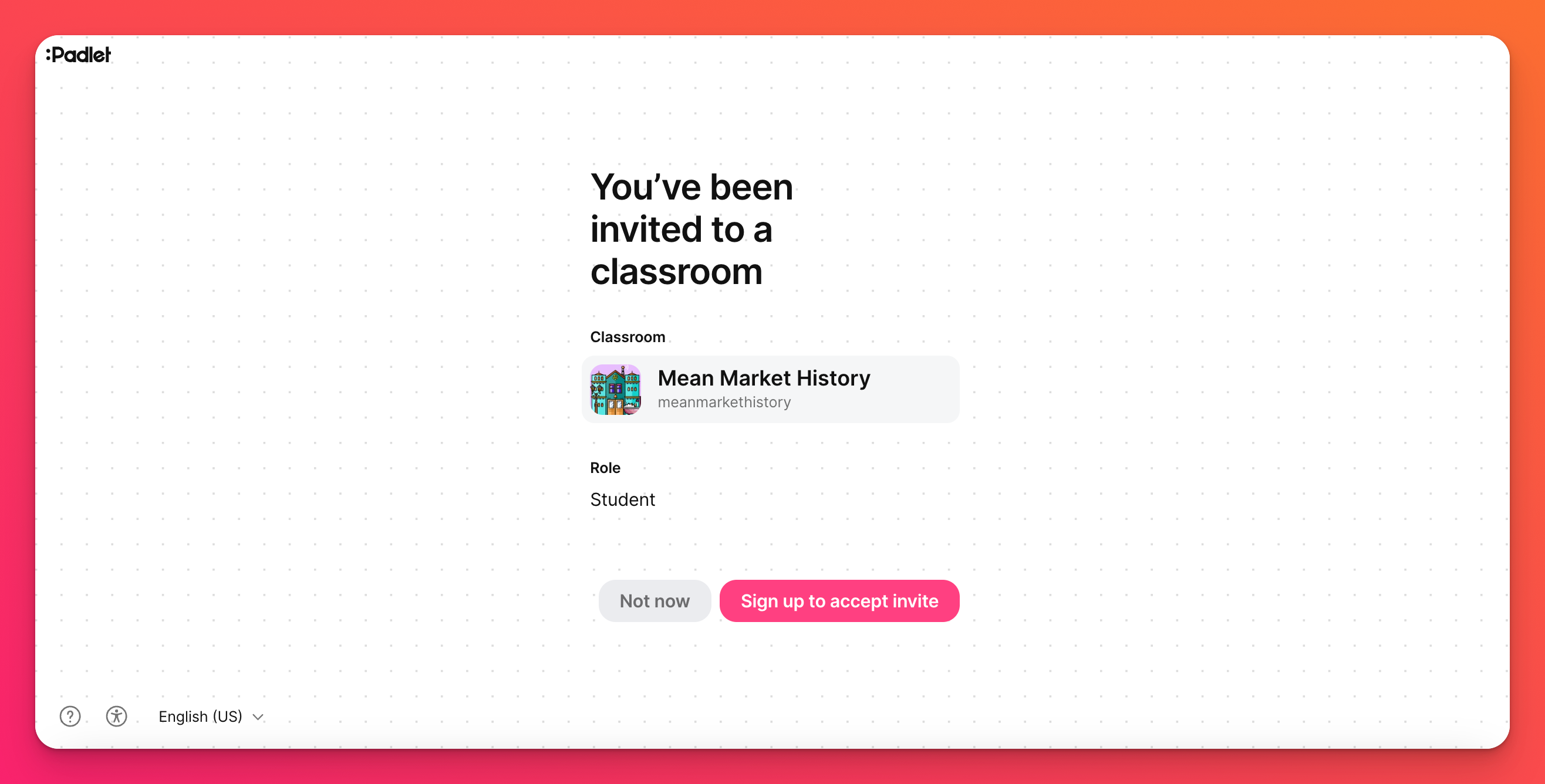
Wenn die Schülerinnen und Schüler nicht in ihrem Konto angemeldet sind, aber ein Konto haben, ist das kein Problem! Sie können auf " Anmelden, um Einladung anzunehmen " und dann auf der nächsten Seite oben rechts auf " Anmelden" klicken.
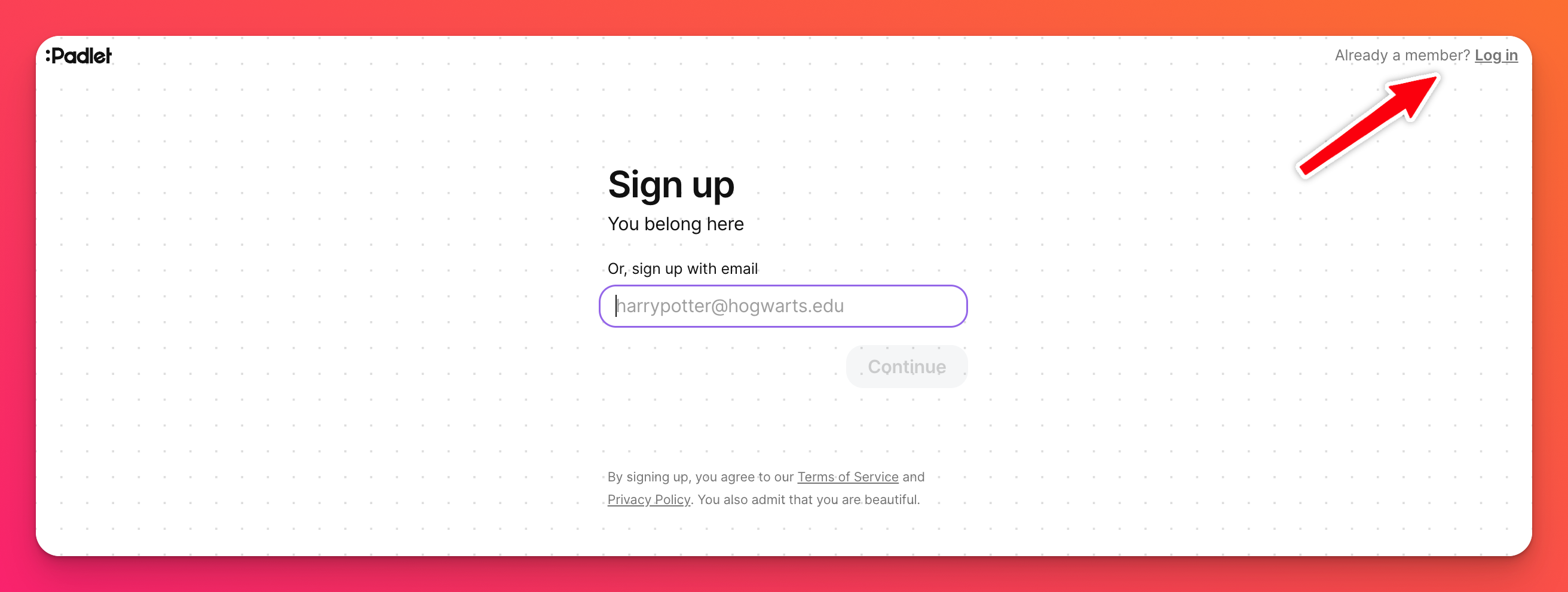
Schülerinnen und Schüler können sich mit einer der folgenden Methoden bei ihrem persönlichen Konto anmelden:
- E-Mail und Passwort
- Anmeldung mit Google
- Anmeldung mit Microsoft
- Anmeldung mit Apple
Verwaltung der Konten
Berechtigungen
Lehrer können die Berechtigungen der Schüler innerhalb eines Classroom-Kontos steuern. Sie können auf Ihre Berechtigungen über Ihre Einstellungen zugreifen. Melden Sie sich zunächst in Ihrem Padlet-Konto an und klicken Sie dann auf Ihren Kontonamen in der oberen rechten Ecke Ihres Dashboards > Einstellungen > Berechtigungen.
 | 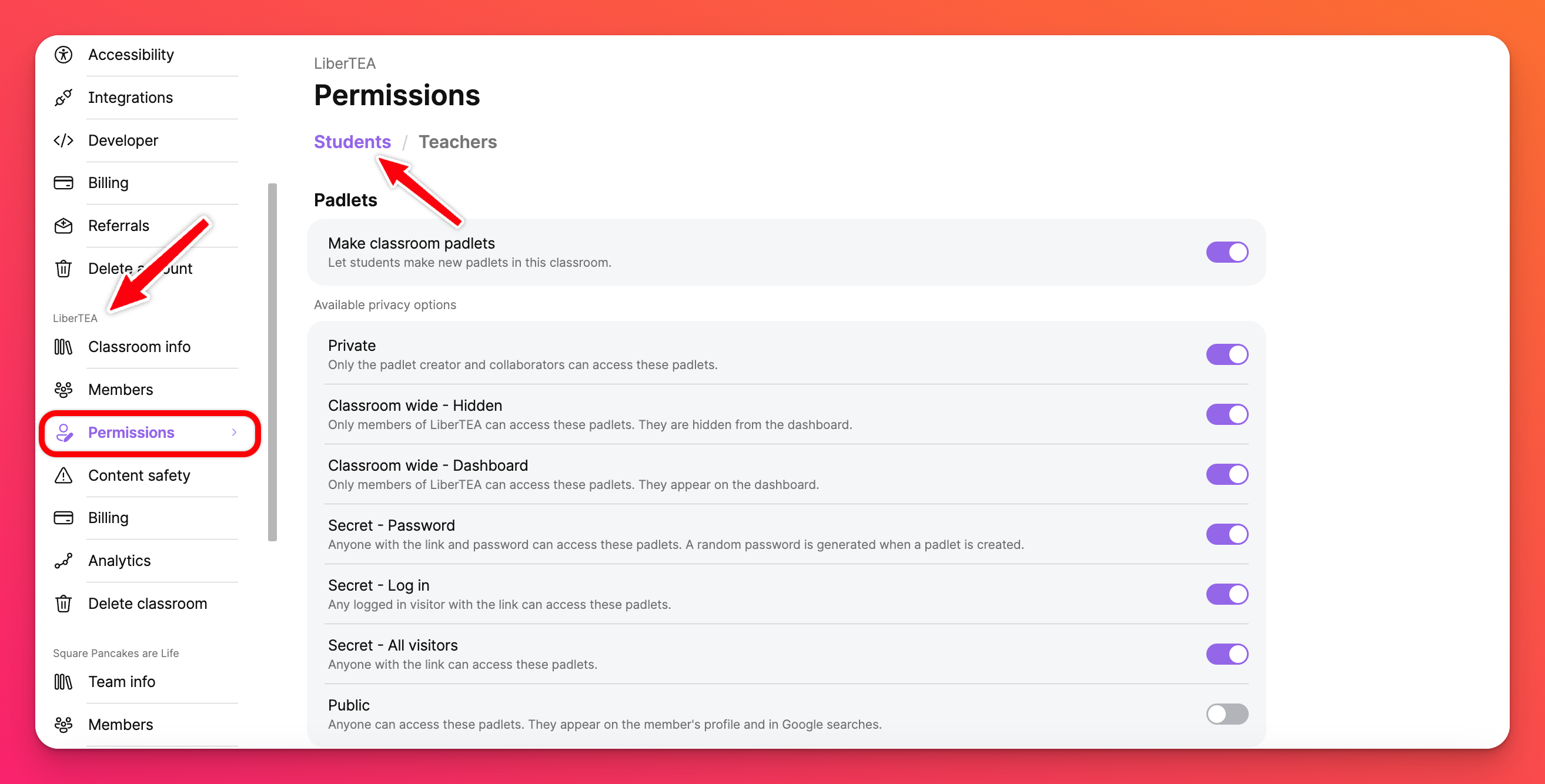 |
Von hier aus können Sie zwischen den Registerkarten Schüler und Lehrer wechseln, um die Berechtigungen für jede Rolle festzulegen. Einige Beispiele für Berechtigungen, die Sie festlegen können, sind:
- Auswählen, welche Padlet-Privatsphären-Einstellungsoptionen zugelassen werden sollen
- Festlegen der Standard-Padlet-Datenschutzeinstellungen, so dass jedes neu erstellte Padlet automatisch mit dieser Einstellung versehen wird
- Option zum Verhindern des Zugriffs auf Padlets außerhalb des Klassenzimmers
Hier können Sie mehr über Berechtigungen lesen!
Sicherheit
Kontrollieren Sie die Sicherheitseinstellungen für Ihr Klassenzimmer, indem Sie auf Ihrer Einstellungsseite auf Inhaltssicherheit klicken.
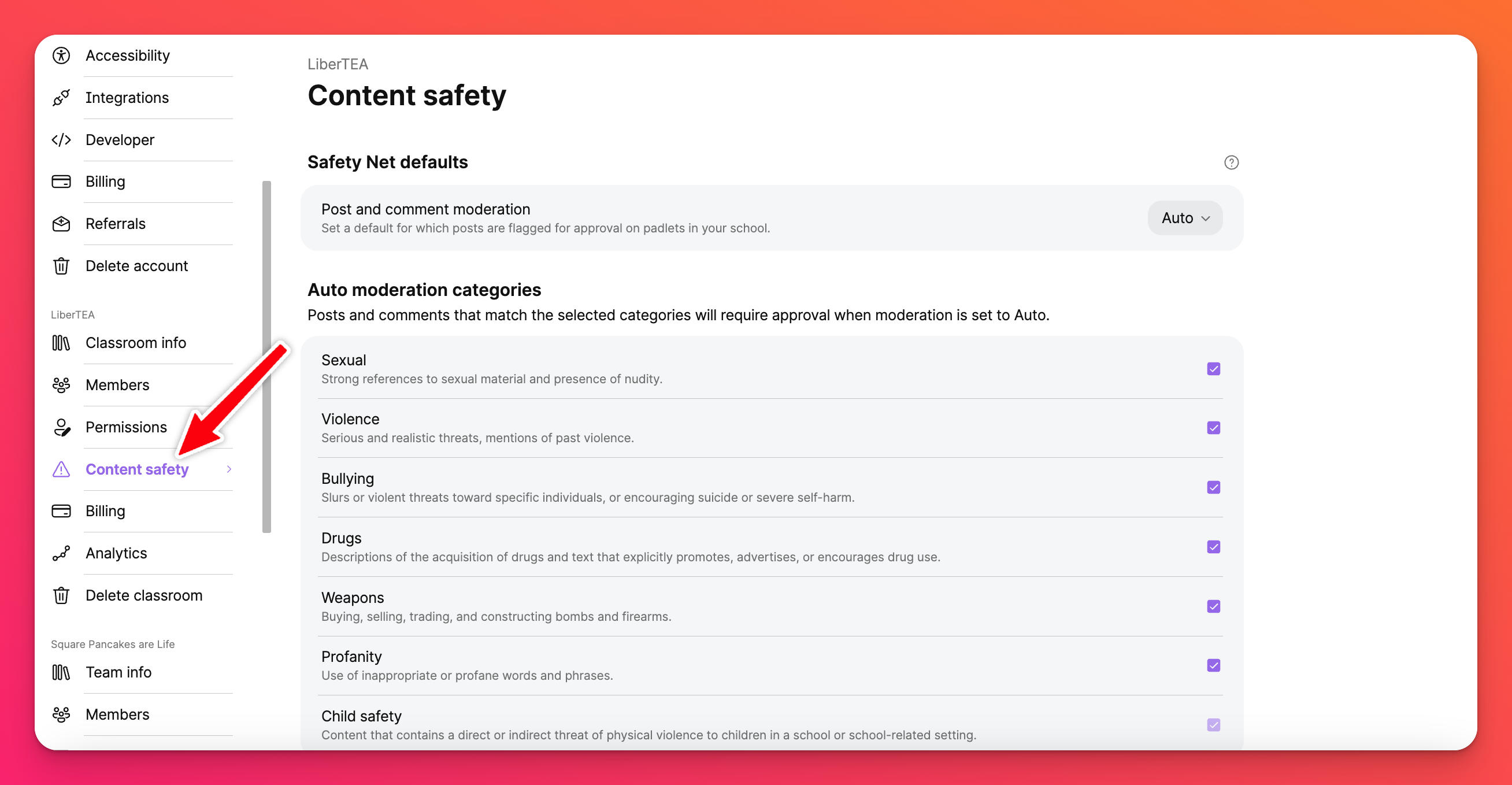
Klassenzimmer und Schulkonten haben den zusätzlichen Vorteil, dass sie die Inhaltsmoderation aktivieren können, um zu verhindern, dass Schüler unangemessene Inhalte veröffentlichen. Wählen Sie aus, ob Sie Beiträge manuell genehmigen/ablehnen möchten, bevor sie auf dem Padlet angezeigt werden, oder ob Sie Safety Net erlauben möchten, markierte Inhalte automatisch für Sie zu genehmigen/ablehnen.
Analytik
Zeigen Sie die Statistiken Ihres Kontos an, indem Sie auf Ihrer Einstellungsseite auf Analytics klicken. Hier sehen Sie die Gesamtzahl der Beiträge, Padlets, Kommentare, aktiven Benutzer und mehr. Wie Sie die Selbstbedienungs-Analytik nutzen können, erfahren Sie hier: Analytik
Deaktivieren von Konten
Die Deaktivierung eines Schülerkontos kann auf der Seite Einstellungen vorgenommen werden. Klicken Sie auf Ihren Kontonamen in der oberen rechten Ecke Ihres Dashboards > Einstellungen > unter Ihrem Klassenzimmernamen (auf der linken Seite), klicken Sie auf Mitglieder > klicken Sie auf das Dropdown-Menü neben dem Schüler und klicken Sie auf Deaktivieren.
Padlet für Schulen (auf padlet.org)
Einloggen
Padlet for Schools-Konten enthalten eine gemeinsame Umgebung für Schüler und Lehrer. Alle befinden sich im selben Bereich, was die Zusammenarbeit vereinfacht!
Sobald Benutzer zum Padlet for Schools-Konto hinzugefügt wurden, wählen Sie aus, wie sich Ihre Schüler anmelden sollen.
- E-Mail und Passwort
- Einstufung (über OneRoster, ClassLink, Clever oder über den Google for Education App Hub)
- Anmeldung über Drittanbieter mit Single Sign-On (SSO)
- Anmeldung mit Google
- Anmeldung mit Microsoft
- Anmeldung mit ClassLink
- Anmeldung mit Clever
Verwaltung des Kontos
Berechtigungen
Der Besitzer und jeder mit einer Administratorrolle kann die Berechtigungen der Schüler in einem Padlet for Schools-Konto kontrollieren. Sie können auf Ihre Berechtigungen über Ihre Einstellungen zugreifen. Loggen Sie sich zunächst in Ihr Padlet-Konto ein und klicken Sie dann auf Ihren Kontonamen in der oberen rechten Ecke Ihres Dashboards > Einstellungen > Berechtigungen.
Von hier aus können Sie zwischen den Registerkarten Schüler und Lehrer wechseln, um die Berechtigungen für jede Rolle festzulegen. Einige Beispiele für Berechtigungen, die Sie festlegen können, sind:
- Auswählen, welche Padlet-Privatsphären-Einstellungsoptionen zugelassen werden sollen
- Festlegen der Standard-Padlet-Datenschutzeinstellungen, so dass jedes neu erstellte Padlet automatisch mit dieser Einstellung versehen wird
- Option, die es den Schülern erlaubt, die Registerkarte "Galerie" in ihrem Dashboard zu sehen
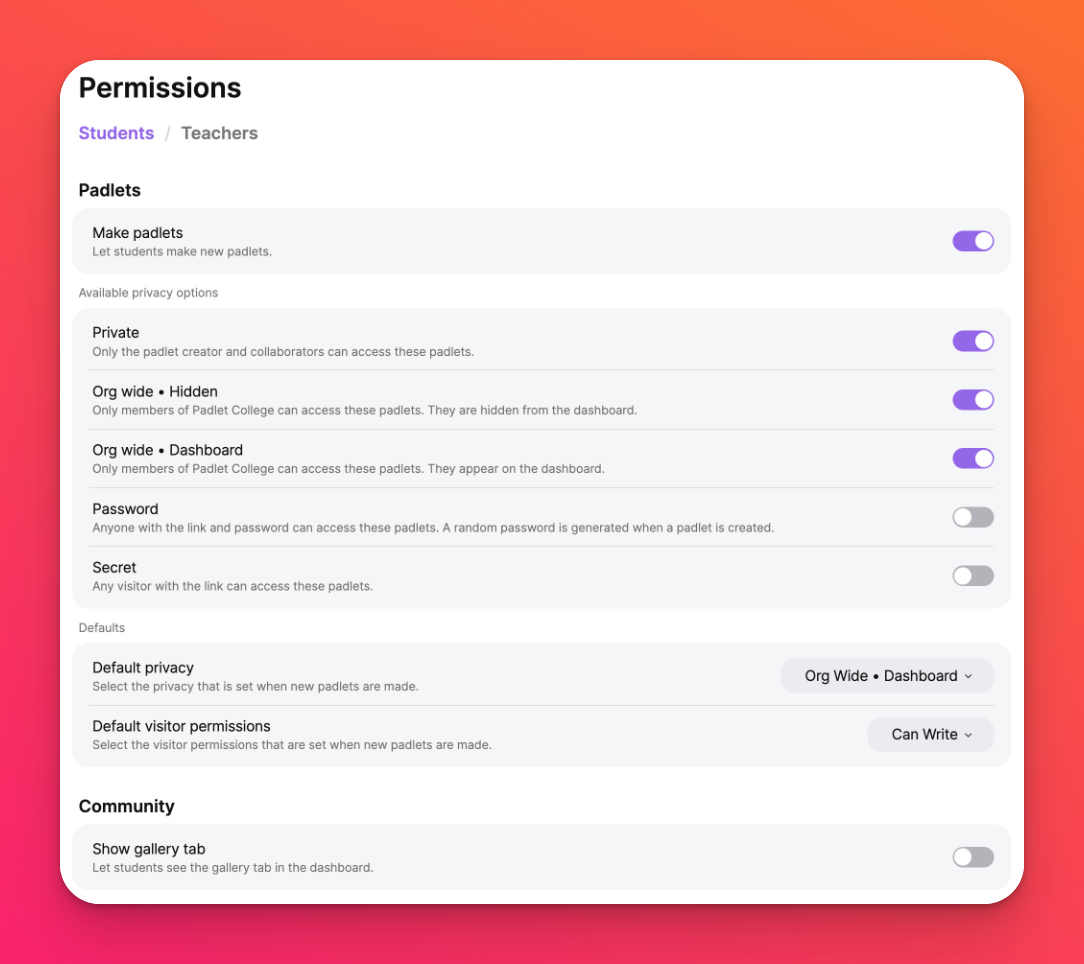
Hier können Sie mehr über Berechtigungen lesen!
Sicherheit
Der Besitzer und jeder mit einer Administratorrolle kann die Sicherheitseinstellungen für Ihr Padlet for Schools-Konto kontrollieren, indem er auf der Seite Einstellungen auf Inhaltssicherheit klickt. Schulkonten haben den zusätzlichen Vorteil, dass sie die Inhaltsmoderation aktivieren können, um Schüler daran zu hindern, unangemessene Inhalte zu veröffentlichen. Sie können Beiträge manuell genehmigen/ablehnen, bevor sie auf dem Padlet angezeigt werden, oder Safety Net erlauben, markierte Inhalte automatisch für Sie zu genehmigen/ablehnen.
Analytik
Der Eigentümer und jeder mit einer Administratorrolle kann die Statistiken des Kontos einsehen, indem er auf der Seite Einstellungen auf Analysen klickt. Sie können die Gesamtzahl der Beiträge, Padlets, Kommentare, aktiven Benutzer und mehr einsehen. Wie Sie die Selbstbedienungs-Analytik nutzen können, erfahren Sie hier: Analytik
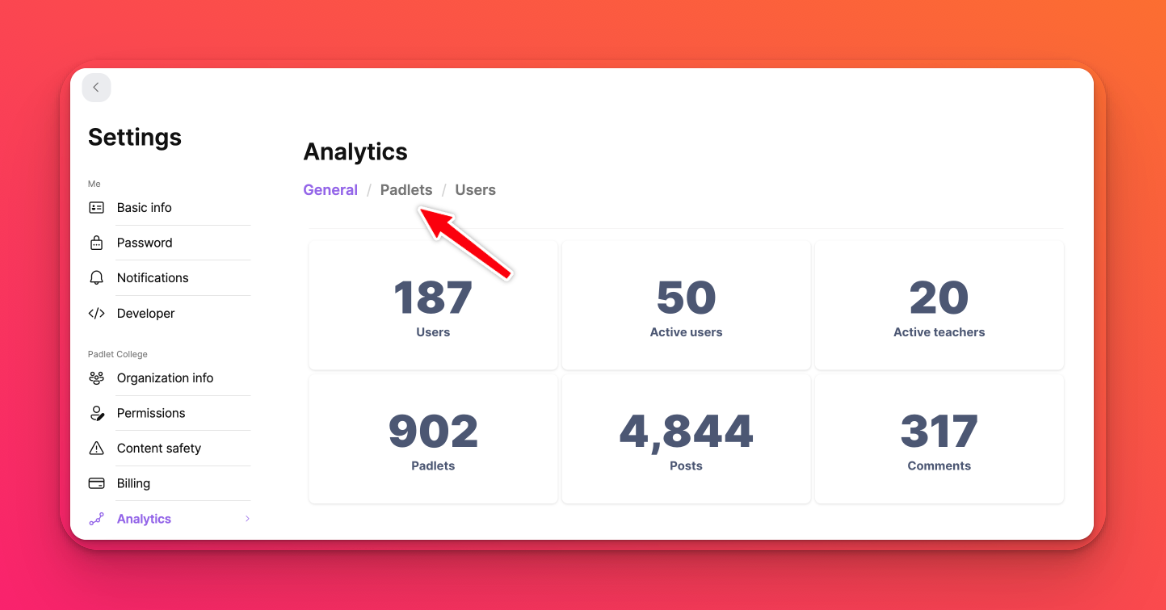
Konten aussetzen/löschen
Wenn Benutzer die Schule verlassen, kann der Eigentümer oder jeder mit einer Administratorrolle ihr Konto aussetzen oder vollständig löschen.
Klicken Sie auf Ihren Kontonamen/Avatar in der oberen rechten Ecke Ihres Dashboards > Personen verwalten > klicken Sie auf Ansicht neben dem Benutzer, den Sie aktualisieren möchten > wählen Sie Sperren oder Löschen.
Padlet für Schulen (unter padlet.com)
Einloggen
Padlet for Schools-Konten enthalten eine gemeinsame Umgebung für Schüler und Lehrer. Alle befinden sich im selben Bereich, was die Zusammenarbeit vereinfacht!
Sobald Benutzer zum Padlet for Schools-Konto hinzugefügt wurden, wählen Sie aus, wie sich Ihre Schüler anmelden sollen.
- E-Mail und Passwort
- Einstufung (über OneRoster, ClassLink, Clever oder über den Google for Education App Hub)
- Anmeldung über Drittanbieter mit Single Sign-On (SSO)
- Anmeldung mit Google
- Anmeldung mit Microsoft
- Anmeldung mit ClassLink
- Anmeldung mit Clever
Verwaltung des Kontos
Berechtigungen
Der Besitzer und jeder mit einer Administratorrolle kann die Berechtigungen der Schüler in einem Padlet for Schools-Konto kontrollieren. Sie können auf Ihre Berechtigungen über Ihre Einstellungen zugreifen. Loggen Sie sich zunächst in Ihr Padlet-Konto ein und klicken Sie dann auf Ihren Kontonamen in der oberen rechten Ecke Ihres Dashboards > Einstellungen > Berechtigungen.
Von hier aus können Sie zwischen den Registerkarten Schüler und Lehrer wechseln, um die Berechtigungen für jede Rolle festzulegen. Einige Beispiele für Berechtigungen, die Sie festlegen können, sind:
- Auswählen, welche Padlet-Privatsphären-Einstellungsoptionen zugelassen werden sollen
- Festlegen der Standard-Padlet-Datenschutzeinstellungen, so dass jedes neu erstellte Padlet automatisch mit dieser Einstellung versehen wird
- Option, die es den Schülern erlaubt, die Registerkarte "Galerie" in ihrem Dashboard zu sehen
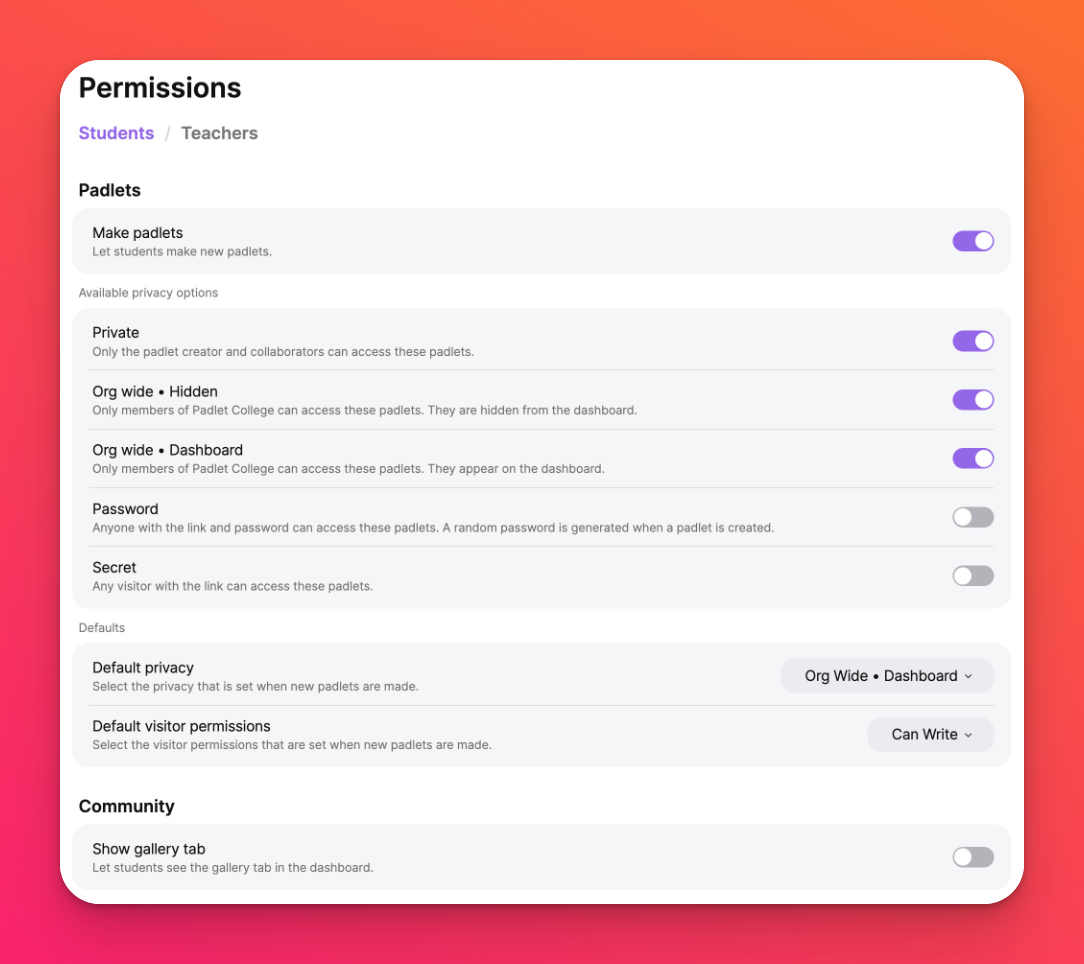
Hier können Sie mehr über Berechtigungen lesen!
Sicherheit
Der Besitzer und jeder mit einer Administratorrolle kann die Sicherheitseinstellungen für Ihr Padlet for Schools-Konto kontrollieren, indem er auf der Seite Einstellungen auf Inhaltssicherheit klickt. Schulkonten haben den zusätzlichen Vorteil, dass sie die Inhaltsmoderation aktivieren können, um Schüler daran zu hindern, unangemessene Inhalte zu veröffentlichen. Sie können Beiträge manuell genehmigen/ablehnen, bevor sie auf dem Padlet angezeigt werden, oder Safety Net erlauben, markierte Inhalte automatisch für Sie zu genehmigen/ablehnen.
Analytik
Der Eigentümer und jeder mit einer Administratorrolle kann die Statistiken des Kontos einsehen, indem er auf der Seite Einstellungen auf Analysen klickt. Sie können die Gesamtzahl der Beiträge, Padlets, Kommentare, aktiven Benutzer und mehr einsehen. Wie Sie die Selbstbedienungs-Analytik nutzen können, erfahren Sie hier: Analytik
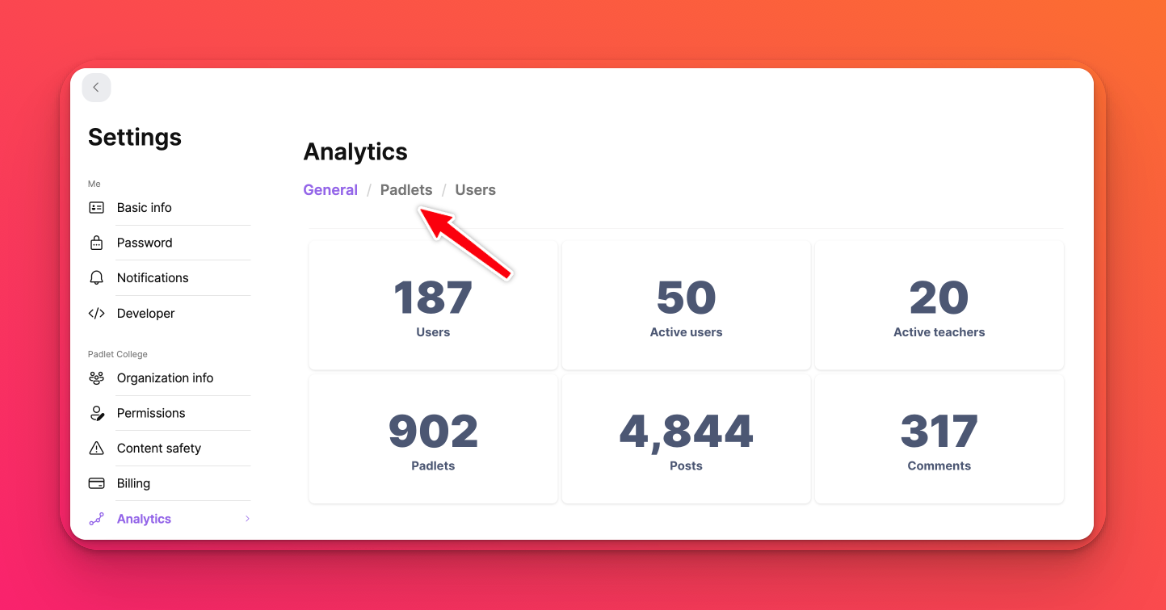
Deaktivieren von Konten
Wenn Benutzer die Schule verlassen, kann der Eigentümer oder jeder mit einer Administratorrolle ihr Konto deaktivieren.
Klicken Sie auf Ihren Kontonamen/Avatar in der oberen rechten Ecke Ihres Dashboards > Einstellungen > Mitglieder. Wenn Sie nur einige wenige Benutzer entfernen möchten, können Sie auf das Dropdown-Menü rechts neben dem Namen klicken und für jedes Mitglied "Deaktivieren" wählen. Sie können auch das Kontrollkästchen neben den Konten mehrerer Benutzer aktivieren und oben Benutzer deaktivieren wählen, um die Deaktivierung in großen Mengen durchzuführen.

